Kodi XBMC er det beste stedet for å se på TV-serier, filmer, sportsprogrammering, musikk, live TV, bilder og mye mer. Kodi er det mest populære mediesenteret og støttes av nesten alle enheter som Android, Windows, iPhone, Firestick, Smart TV etc.
Når det gjelder Mobdro er det en av de mest populære IPTV-ene med live TV-feed på mer enn 6 språk fra hele verden. I dag vil jeg vise deg to metoder som du kan legge til og kjøre Mobdro på Kodi på enheten din.
Lær: Løs alle feilene og problemene på Mobdro
Hvordan legge til Mobdro-tillegg på Kodi?
Før vi går videre må vi slå PÅ de ukjente kildene på Kodi Krypton 17.0+ . For å gjøre dette, klikk på Systemikon og klikk på Systeminnstillinger. Nå under Addons aktiverer du bare Ukjente kilder.
Metode I:
I denne metoden i stedet for å installere Mobdro Add-On direkte, vil vi lagre koblinger fra Mobdro på Kodi.
Du må ha Sports Devil Add-On installert for å få tilgang til mer av Mobdro.
Trinn 1. Klikk på Innstillingsikon og åpne Filbehandling.

Kodi-innstillinger
Trinn 2. Her Klikk på Legg til kilde og skriv inn URL - http://repo.koditips.com/ og gi kilden hvilket som helst navn.
Trinn 3. Gå nå tilbake til startskjermbildet og klikk på tilleggsprogrammer og her klikker du på ruteikonet øverst til venstre.
Trinn 4. Klikk her på Installer fra zip-filen, finn kildefilen med navnet du gir og se etter repository.koditips. ***. Zip og klikk på den. (Installer på nytt hvis det mislykkes første gang)
Trinn 5. Klikk nå på Install from Repository og åpne KodiTips.com Repository .
Trinn 6. Åpne videotillegg og installer Laget i Canada IPTV.
Trinn 7. Gå nå til videotillegg og se etter Canada IPTV.
Trinn 8. Under Canada, ruller IPTV ned og ser etter mappen som heter Special Links and Events .
Trinn 9. Her vil du se en mappe som heter Mobdro Channels.
Trinn 10. Åpne mappen, så ser du en rekke kanaler kategorisert. Nyt!
Metode II:
Trinn 1. Klikk på Innstillingsikon og åpne Filbehandling.
Trinn 2. Her Klikk på Legg til kilde og skriv inn URL - http://ivtw.com/repo eller http://lvtvv.com/repo/ og gi kilden hvilket som helst navn.
Trinn 3. Gå nå tilbake til startskjermbildet og klikk på tilleggsprogrammer og her klikker du på ruteikonet øverst til venstre.
Trinn 4. Klikk her på Installer fra zip-filen, finn kildefilen med navnet du gir og se etter Repository.ah.zip og klikk på den. (Installer på nytt hvis det mislykkes første gang)
Trinn 5. Klikk nå på Install from Repository og åpne AH Add-on repository.
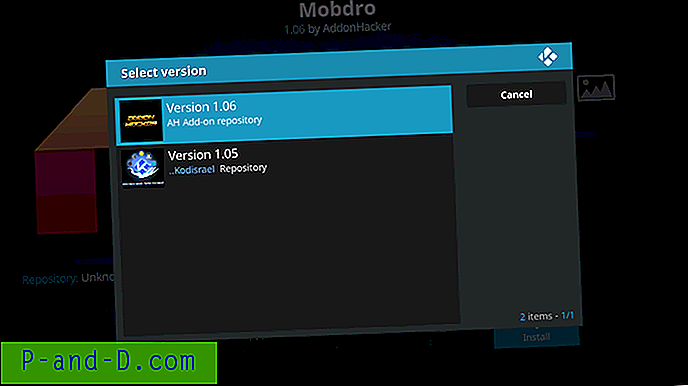
Kodi Repository for Mobdro Ah
Trinn 6. Åpne videotillegg og installer Mobdro-tillegg
Trinn 7. Gå nå til videotillegg og se etter Mobdro.
Trinn 8. Åpne mappen, så ser du en haug med kanaler kategorisert. Nyt!
Konklusjon : Jeg håper innlegget var nyttig. Kommenter nedenfor for hjelp eller støtte. Og følg oss på alle sosiale kanaler.





